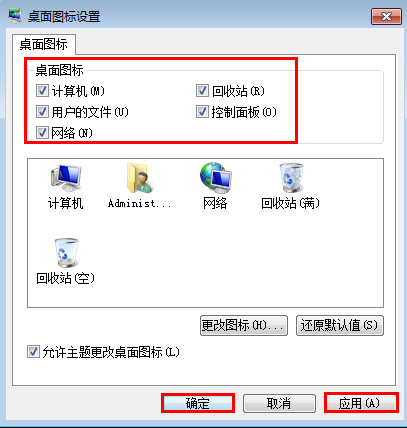解决win7系统计算机图标消失的详细操作
来源:PE吧 作者:小吧 发布于:2017-05-16 10:31:37 浏览:19918
我们在使用过程中,有时候会出现桌面的计算机图标没了的异常情况,原因可能是因为安装某些软件之后出现异常或者是因为不小心误删了的情况都有,那么我们应该怎么将这些图标重新显示出来呢?下面就让我们一起来看看解决window7系统计算机图标消失的详细操作吧。
1.首先在系统桌面空白处点击右键,在弹出的菜单中选中“个性化”选项。如下图所示:

2.点击个性化左框中的“更改桌面图标”。如下图所示:
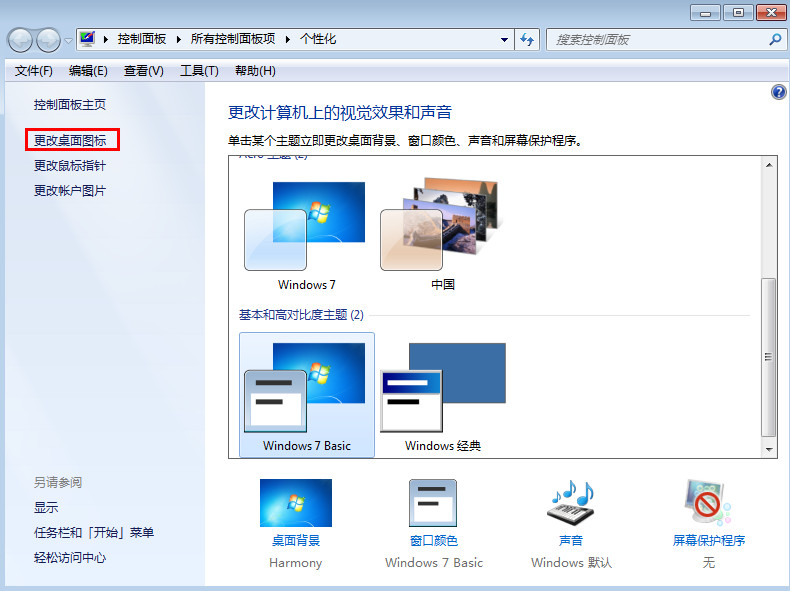
3.在进入桌面图标设置之后,可以看到有“计算机”、“回收站”、“网络”等几个桌面图标,勾选上需要显示在桌面上图标,然后点击下方“应用”-“确定”。如下图所示: